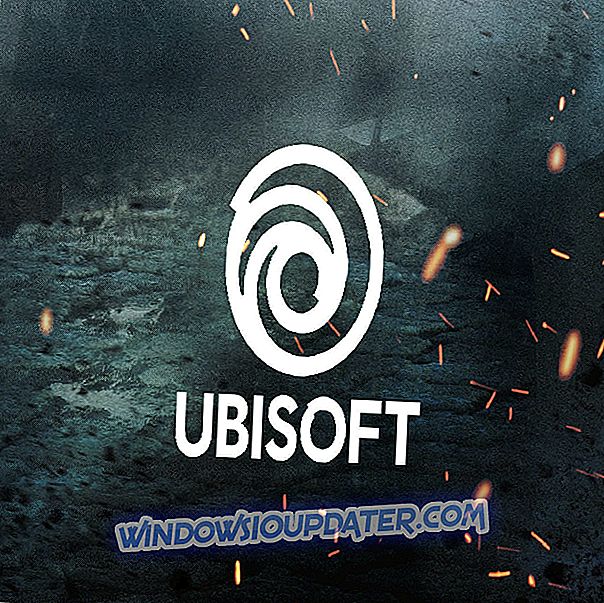Firefox adalah salah satu pelayar yang paling popular di platform Windows, tetapi walaupun popularitinya yang besar, Firefox masih mempunyai masalah tertentu pada Windows 10. Ramai pengguna mengadu bahawa Firefox lambat pada Windows 10, dan ini boleh menjadi masalah utama jika anda menggunakan Firefox sebagai penyemak imbas lalai pada Windows 10, tetapi mujurlah, terdapat beberapa penyelesaian yang tersedia.
Firefox lambat pada Windows 10, bagaimana untuk memperbaikinya?
Firefox adalah pelayar web yang hebat, tetapi kadang-kadang anda boleh mengalami kelambatan semasa menggunakannya. Ini boleh menjadi masalah menjengkelkan, dan bercakap isu Firefox, pengguna melaporkan masalah berikut:
- Firefox perlahan tidak bertindak balas - Ramai pengguna melaporkan bahawa Firefox lambat dan beku pada PC mereka. Ini boleh menjadi masalah besar, tetapi kami sudah membahas masalah yang sama di Firefox kami tidak memberi respons artikel, jadi pastikan untuk menyemaknya.
- Firefox Quantum lambat Windows 10 - Firefox Quantum adalah versi terkini Firefox, tetapi walaupun pelbagai penambahbaikan, beberapa pengguna melaporkan bahawa versi terkini berjalan perlahan pada PC mereka.
- Firefox perlahan memulakan, melancarkan, membuka Windows 10 - Dalam sesetengah keadaan Firefox mungkin perlahan untuk dilancarkan atau dibuka pada PC Windows 10 anda. Ini boleh disebabkan oleh aplikasi pihak ketiga, jadi pastikan anda melumpuhkan semua aplikasi yang mungkin mengganggu Firefox.
- Firefox perlahan memuatkan halaman Windows 10 - Jika anda menghadapi masalah ini pada PC anda, masalah ini mungkin salah satu pelanjutan anda. Untuk menyelesaikan masalah ini, pastikan anda menyahdayakan semua pelanjutan dan semak apakah itu membantu.
- Firefox lambat dengan berbilang tab, apabila membuka tab baru - Kadangkala Firefox boleh melambatkan ketika anda membuka berbilang tab. Ini boleh jadi masalah, tetapi biasanya anda boleh membetulkannya dengan memeriksa tetapan anda.
- Firefox bermain video perlahan, rendering halaman - Ini adalah satu lagi masalah yang boleh berlaku dengan Firefox. Ini mungkin disebabkan oleh versi Firefox 32-bit, dan jika anda menggunakannya, pertimbangkan bertukar kepada versi 64-bit.
- Firefox lambat menimpa - Banyak pengguna melaporkan bahawa Firefox telah terhempas pada PC mereka. Ini boleh menjadi masalah besar, dan kami sudah melengkapkan isu-isu Firefox yang menerjang dalam salah satu artikel kami sebelum ini, jadi pastikan anda menyemaknya.
Penyelesaian 1 - Tukar tetapan kuasa anda kepada Prestasi Tinggi
Ramai pengguna melaporkan bahawa Firefox berjalan lambat pada PC mereka, dan isu ini paling sering disebabkan oleh tetapan kuasa anda. Menurut pengguna, Windows 10 kadang-kadang mengubah pelan kuasa anda ke Power Saving sebaik sahaja naik taraf ke dalamnya, jadi dinasihatkan agar anda mengubah tetapan anda ke Kinerja Tinggi. Untuk melakukannya, ikuti langkah berikut:
- Tekan Windows Key + S dan masukkan tetapan kuasa . Pilih Kuasa dan tetapan tidur dari menu.

- Sekarang pilih Tetapan kuasa tambahan .

- Apabila tetingkap Power Options dibuka, pilih profil Prestasi Tinggi .
Kami perlu menyebut bahawa beralih ke mod Prestasi Tinggi akan menguras bateri anda lebih cepat kerana penggunaan kuasa yang lebih tinggi, tetapi Firefox harus berfungsi tanpa sebarang kelembapan.
Penyelesaian pantas untuk memperbaiki pelbagai masalah PC
- Langkah 1 : Muat turun alat Scan & Repair PC ini
- Langkah 2 : Klik "Start Scan" untuk mencari isu Windows yang boleh menyebabkan masalah dengan perlahan Firefox dalam Windows 10
- Langkah 3 : Klik "Pembaikan Mula" untuk menyelesaikan semua masalah.
Penyelesaian 2 - Tukar ke tema yang berbeza
Ini adalah penyelesaian yang mungkin, tetapi beberapa pengguna melaporkan bahawa ia berfungsi, jadi anda mungkin ingin mencubanya. Mengikut pengguna, beralih kepada masalah membetulkan tema yang berbeza dan kurang menuntut dengan lambat Firefox pada Windows 10. Pengguna melaporkan bahawa menggunakan tema seperti tema High Contrast menetapkan semua masalah perlahan untuk mereka.
Dengan menukar tema lalai kepada kurang menuntut, Firefox mungkin tidak kelihatan menarik secara visual, tetapi ia harus berfungsi lebih cepat daripada sebelumnya. Untuk menukar tema Firefox anda lakukan perkara berikut:
- Buka Firefox dan klik butang Menu di penjuru kanan sebelah atas dan pilih Tambah .

- Pilih Dapatkan tab Add-on di sebelah kanan dan klik Tema pilihan .
- Cuba cari tema mudah yang tidak akan menggunakan terlalu banyak sumber dan memasangnya.
Ini hanyalah penyelesaian yang berpotensi, tetapi beberapa pengguna melaporkan bahawa ia berfungsi untuk mereka, jadi anda mungkin ingin mencubanya.
Penyelesaian 3 - Semak antivirus anda
Sekiranya Firefox perlahan pada Windows 10 PC anda, masalahnya mungkin antivirus anda. Alat antivirus adalah keperluan, tetapi kadang kala antivirus anda dapat mengganggu pelayar web anda dan menyebabkan kelambatan. Banyak alat antivirus juga cenderung memasang pelbagai sambungan untuk menawarkan perlindungan tambahan, tetapi sambungan ini juga boleh melambatkan penyemak imbas anda.
Jika Firefox berjalan perlahan, pastikan untuk menghapuskan sebarang pelanjutan yang dipasang oleh antivirus anda. Sambungan ini tidak wajib, jadi anda boleh mematikan atau mengeluarkannya tanpa rasa takut. Selain pelanjutan, anda mungkin ingin memeriksa tetapan antivirus anda dan melihat jika mengubah suai tetapan anda memperbaiki masalah. Beberapa pengguna melaporkan bahawa melumpuhkan ciri Perlindungan Aktif membetulkan masalah untuk mereka, jadi anda mungkin mahu mencuba itu.
Sebagai penyelesaian terakhir, anda mungkin perlu menyahpasang antivirus anda untuk menyelesaikan masalah ini. Ramai pengguna melaporkan isu-isu dengan Norton antivirus, tetapi selepas mengeluarkannya, masalah itu telah diselesaikan sepenuhnya. Sekiranya anda memutuskan untuk membuang antivirus anda, anda pastinya harus mempertimbangkan beralih kepada penyelesaian antivirus baru.
Terdapat banyak alat antivirus yang hebat di pasaran dan yang terbaik adalah Bitdefender, BullGuard, dan Panda Antivirus, jadi jangan ragu untuk mencuba salah satu daripada mereka. Semua aplikasi ini memberikan keselamatan yang hebat dan mereka tidak akan mengganggu pelayar anda dengan cara apapun.
Penyelesaian 4 - Tukar tetapan anda
Jika Firefox anda berjalan perlahan, masalahnya mungkin menjadi tetapan anda. Kadangkala perkhidmatan Firefox tertentu boleh mengganggu Firefox dan menyebabkan kelambatan berlaku. Walau bagaimanapun, anda boleh membetulkannya dengan melakukan perkara berikut:
- Klik butang Menu di penjuru kanan sebelah atas dan pilih Pilihan dari menu.

- Pilih Privasi & Keselamatan dari menu di sebelah kiri. Kini tatal ke bawah ke bahagian Kebenaran dan pastikan bahawa Mencegah perkhidmatan kebolehaksesan daripada mengakses pilihan penyemak imbas anda dilumpuhkan.

Selepas mematikan pilihan ini, semak apakah masalah dengan Firefox diselesaikan.
Penyelesaian 5 - Periksa sama ada anda menggunakan Firefox versi 64-bit
Sekiranya Firefox perlahan pada PC anda, masalahnya mungkin kerana anda menggunakan versi 32-bit. Kecuali anda mempunyai pemproses 32-bit dan versi 32-bit Windows 10, tidak perlu menggunakan versi Firefox 32-bit. Perisian 32-bit tidak boleh menggunakan sepenuhnya pemproses anda, dan ini boleh menyebabkan isu ini muncul.
Untuk melihat versi Firefox yang anda gunakan, lakukan yang berikut:
- Klik butang Menu di penjuru kanan sebelah atas dan pilih Bantuan .

- Sekarang pilih Mengenai Firefox dari menu.

- Tetingkap baru akan muncul memaparkan versi Firefox yang anda gunakan.

Jika anda menggunakan versi 32-bit, kami menasihati anda untuk menyahpasangnya dan beralih kepada versi 64-bit sebaliknya. Terdapat beberapa cara untuk menyahpasang aplikasi, tetapi jika anda mahu mengalihnya sepenuhnya, selalu merupakan idea yang baik untuk menggunakan perisian pencopet.
Aplikasi Uninstaller direka bentuk untuk menghapuskan semua fail dan entri pendaftaran yang dikaitkan dengan aplikasi yang anda ingin alih keluar. Akibatnya, anda akan mengalih keluar sepenuhnya aplikasi dari PC anda. Terdapat banyak aplikasi uninstaller yang hebat, tetapi yang terbaik adalah IOBit Uninstaller, Revo Uninstaller, dan Ashampoo Uninstaller, jadi jangan ragu untuk mencuba salah satu daripada mereka.
Penyelesaian 6 - Mula Firefox dalam Mod Selamat
Firefox mempunyai ciri Mod Safe sendiri, dan jika Firefox anda berjalan lambat, anda mungkin dapat menyelesaikan masalah dengan menggunakan ciri Mod Selamat. Ciri ini bermula Firefox tanpa sebarang plugin atau sambungan, jadi ia akan memulakan Firefox dalam bentuk yang paling asasnya. Untuk memulakan Firefox dalam Safe Mode, lakukan yang berikut:
- Pastikan Firefox ditutup.
- Cari pintasan Firefox, tekan dan tahan kekunci Shift dan klik dua kali Firefox pintasan.
- Jika dilakukan dengan betul, anda akan melihat kotak dialog pada skrin anda. Pilih Mula dalam Mod Selamat .

Firefox kini akan bermula dalam Mod Selamat. Jika semuanya berfungsi dengan betul, ini bermakna bahawa salah satu pelanjutan anda menyebabkan masalah ini. Untuk menyelesaikan masalah ini, lakukan perkara berikut:
- Restart Firefox. Jangan mulakannya dalam Mod Selamat kali ini.
- Klik butang Menu di penjuru kanan sebelah atas dan pilih Add-ons dari menu.

- Senarai pelanjutan yang dipasang kini akan muncul. Lumpuhkan semua pelanjutan dengan mengklik butang Lumpuhkan di sebelah nama pelanjutan. Ulangi langkah ini untuk semua pelanjutan.

- Sekarang mulakan semula Firefox dan semak apakah masalah masih muncul. Jika tidak, masalahnya pasti berkaitan dengan salah satu sambungan anda yang dilumpuhkan.
- Dayakan pelanjutan tunggal dengan mengklik butang Dayakan . Sekarang mulakan semula Firefox dan semak isu itu muncul semula. Ulangi langkah ini sehingga anda mencari sambungan yang bermasalah.
- Sebaik sahaja anda mencari sambungan yang menyebabkan masalah itu, matikan atau keluarkannya.
Seperti yang anda lihat, walaupun sambungan Firefox agak berguna, mereka boleh menyebabkan masalah tertentu muncul, jadi pastikan anda mencari dan mengalih keluar sambungan bermasalah dari PC anda.
Penyelesaian 7 - Periksa sama ada Firefox terkini
Sekiranya Firefox lambat pada PC anda, masalahnya mungkin menjadi pepijat. Untuk mengelakkan pepijat Firefox, dinasihatkan untuk mengemas kini Firefox anda ke versi terkini. Dalam kebanyakan kes, Firefox akan melaksanakan kemas kini secara automatik, tetapi anda sentiasa boleh menyemak kemas kini secara manual dari Firefox.
Ini agak mudah dan untuk melakukannya, anda hanya perlu mengikuti langkah-langkah dari Penyelesaian 5 . Selepas itu, Firefox akan menyemak kemas kini yang hilang dan memasangnya.
Ia boleh menjadi sangat mengecewakan apabila Firefox berjalan lambat pada Windows 10, tetapi diharapkan, beberapa penyelesaian kami mungkin akan membantu anda. Kami juga menulis artikel tentang isu Thunderbird di Windows 10, jadi jika anda menggunakan klien e-mel ini, jangan ragu untuk memeriksa artikel itu.